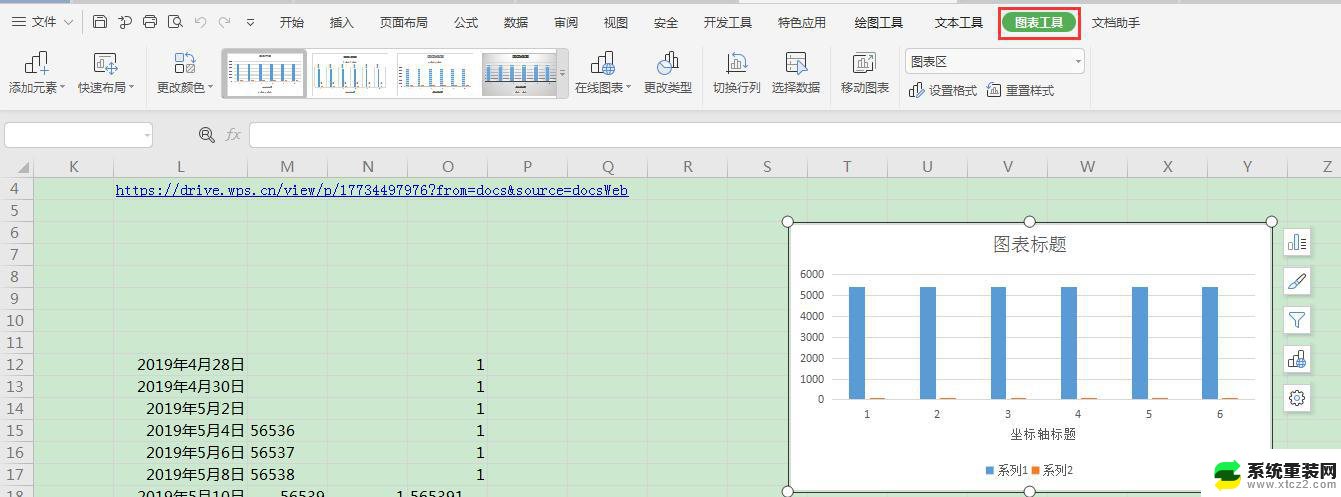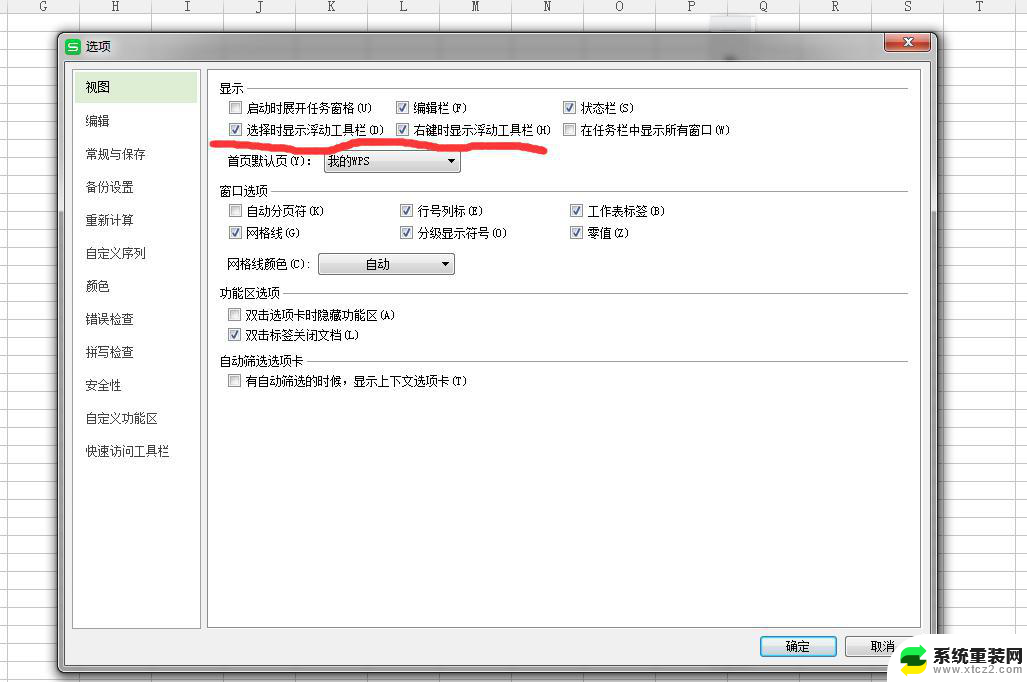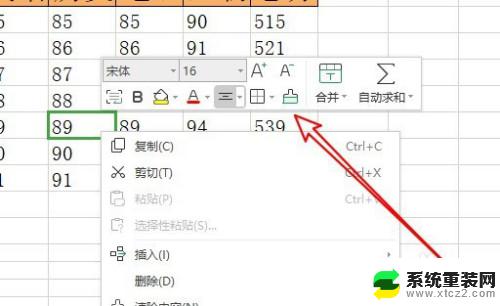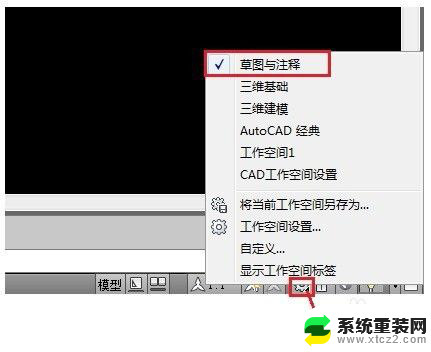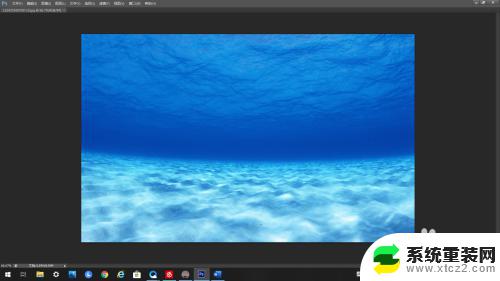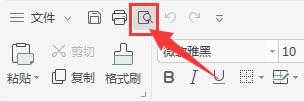cad2020工具栏怎么调出来 AutoCAD2020工具栏隐藏显示
更新时间:2024-07-26 12:08:04作者:xtliu
AutoCAD2020作为一款广泛应用于工程设计和制图的软件,其工具栏的显示与隐藏对于提高工作效率至关重要,在使用AutoCAD2020时,我们经常会遇到需要调出工具栏的情况,但有时候又会觉得工具栏占用了太多空间,需要隐藏起来。如何在AutoCAD2020中调出或隐藏工具栏呢?让我们一起来探讨一下。
方法如下:
1.第一步,我们打开AutoCAD2020,新建一个文件。
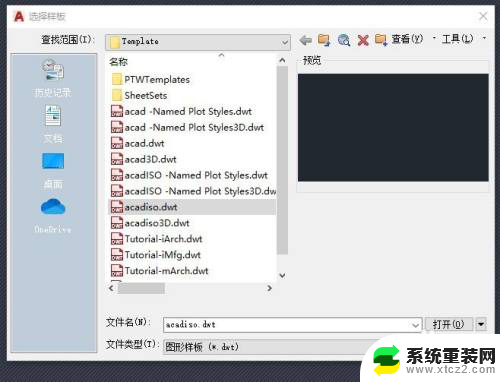
2.第二步,我们点击菜单栏上工具选项。
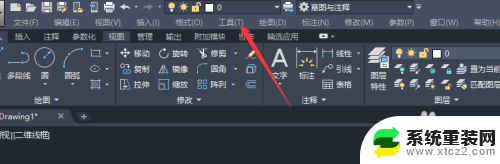
3.第三步,我们点击工具选项,在下拉的菜单栏中找到工具栏。
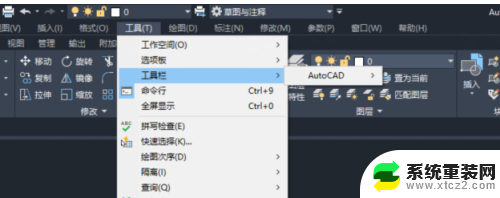
4.第四步,我们打开工具栏,找到里面修改选项,点击。
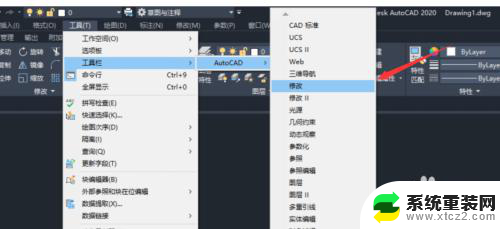
5.第五步,我们点击之后,就会在绘图区看见工具栏选项。
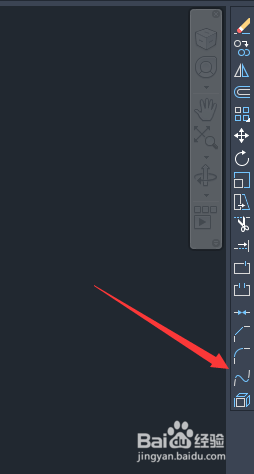
6.第六步,我们直接在这工具栏上右键。直接可以显示工具栏菜单,我们其他可以选择绘图,绘图次序,图层,特性等工具。
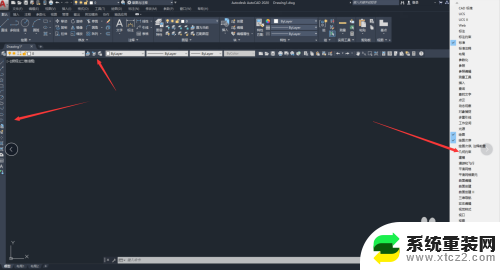
以上是如何调出cad2020工具栏的全部内容,如果需要的话,用户可以根据以上步骤进行操作,希望这对大家有所帮助。